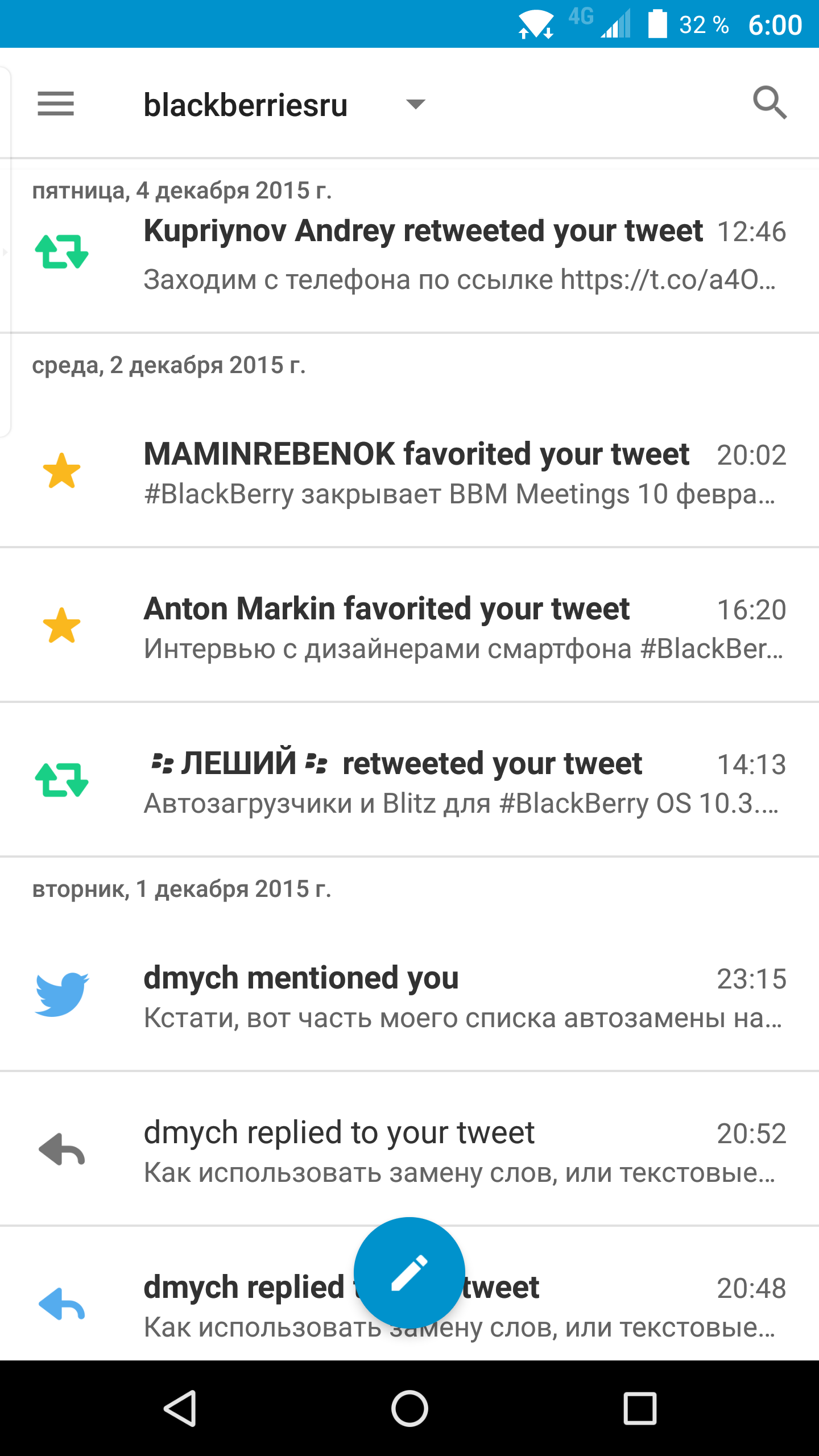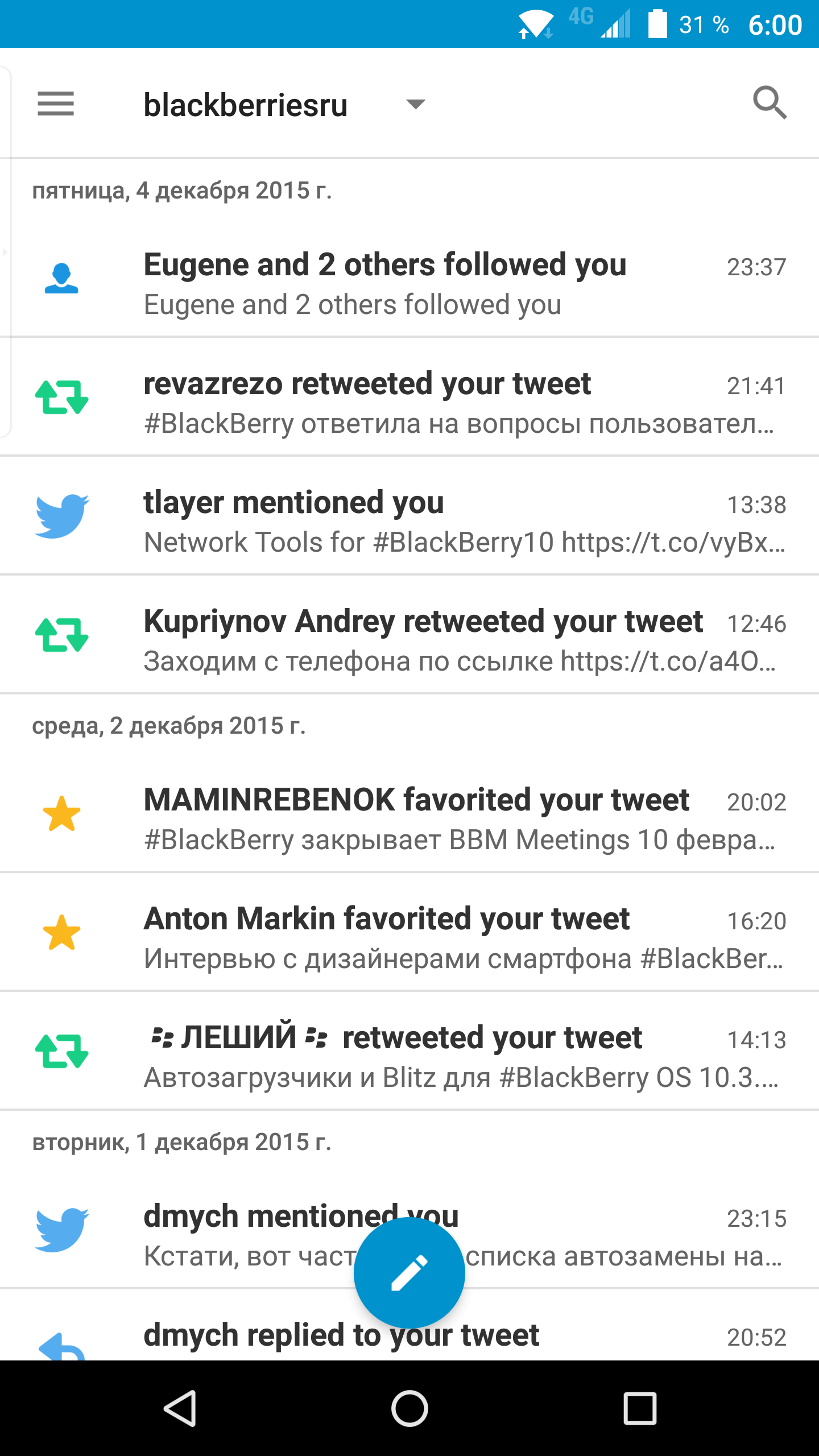Если вы используете BlackBerry Priv, или только планируете его приобрести, обратите внимание на пять советов по работе с BlackBerry Hub на Android, чтобы узнать больше о персонализации работы BlackBerry Hub и некоторых довольно удивительных возможностях, таких как отложенные сообщения или пользовательские уведомления 😀
Как изменить настройки BlackBerry Hub
Как отложить сообщения до определенного времени, места расположения или подключения
Настройка пользовательских оповещений для сообщений от определенных контактов или важных сообщений
Выделите цветом ваши аккаунты в BlackBerry Hub
Повышение производительности с помощью сочетаний клавиш
Как изменить настройки BlackBerry Hub
Прежде чем мы углубимся в другие советы, очень важно понять, как настроить некоторые из наиболее распространенных функций в BlackBerry Hub, например, что происходит при удалении сообщения или как отображается список сообщений в BlackBerry Hub. Я настоятельно рекомендую потратить несколько минут, чтобы просмотреть и настроить устройство, поскольку эти фундаментальные изменения могут иметь большое значение.
Откройте BlackBerry Hub
Нажмите ![]() в верхнем левом углу, а затем Настройки> Общие настройки
в верхнем левом углу, а затем Настройки> Общие настройки
Установите следующие параметры:
Представление цепочек — Если включено, сообщения с одинаковыми темами, будут сгруппированы вместе. Отключите эту опцию, чтобы сообщения отображались по отдельности.
Порядок сообщений в цепочке — Если функция отображения сообщений в виде диалога включена, этот параметр используется для сортировки порядка сообщений в диалоге, сначала новые или сначала старые сообщения.
Компактное представление списка — Если опция включена, список сообщений будет максимизировать использование доступного пространства экрана (см. скриншоты ниже).
Сначала показывать имя — Если этот параметр включен, имя отправителя будет отображаться над темой в списке сообщений.
Показать отправленную почту — Выключите эту опцию, чтобы скрыть отправленные сообщения электронной почты (для их просмотра, если функция отключена, смотрите совет ниже).
Отображать сохраненные сообщения электронной почты — Выключите, чтобы скрыть сохраненные сообщения, которые были помечены как прочитанные (для их просмотра, если функция отключена, смотрите совет ниже).
Подтверждение удаления сообщения — Если этот параметр включен, диалоговое окно с возможностью отмены будет появляться каждый раз, когда вы удаляете сообщение.
Удаление включено — Выберите, как вы хотите удалить сообщение, только из Hub или Hub и сервера, или при необходимости выберите задавать этот вопрос каждый раз, когда вы удаляете сообщение.
Жест «провести по экрану влево» и «провести по экрану вправо» — Во время просмотра списка сообщений, проведите пальцем влево по сообщению, чтобы удалить его, или проведите пальцем вправо, чтобы отложить сообщение, или установите другое действие, такое как Ничего не делать, Удалить, Отложить, Отметить / снять отметку, Сохранить, Скрыть, или Пометить как прочитанное / непрочитанное.
Автоматически загружать изображения — Если включено, сообщения, содержащие вложенные изображения будут загружать и показывать любые встроенные изображения автоматически. Имейте в виду, эта установка может привести к высокому потреблению данных, в зависимости от того, сколько сообщений вы просматриваете ежедневно.
Совет: Если вы скрыли отправленные или сохраненные сообщения, чтобы просмотреть их, нажмите на стрелку вниз рядом с учетной записью электронной почты, содержащей сообщения. Затем нажмите на папку Отправленные или папку, в которую вы сохранили сообщение.
Как отложить сообщения до определенного времени, места расположения или подключения

Одной из моих любимых функций в BlackBerry Hub на Android является возможность отложить сообщение и получить уведомление о сообщении позже. Мало того, вы можете отложить его до определенного времени, вы также можете отложить его до тех пор, пока вы не будете находится в определенном месте, или ваше устройство получит определенное Wi-Fi или Bluetooth соединение, что поднимает эту функцию на следующий уровень!
Например, эту функцию можно использовать, если в сообщении вы получили список покупок, которые вам нужно сделать в магазине. Все, что нужно — это отложить сообщение, используя опцию местоположения, выбрать свой продуктовый магазин, и в следующий раз, когда вы подъедите к магазину, вы получите уведомление с вашим списком покупок.
Чтобы опробовать эту функцию на вашем PRIV выполните следующие действия:
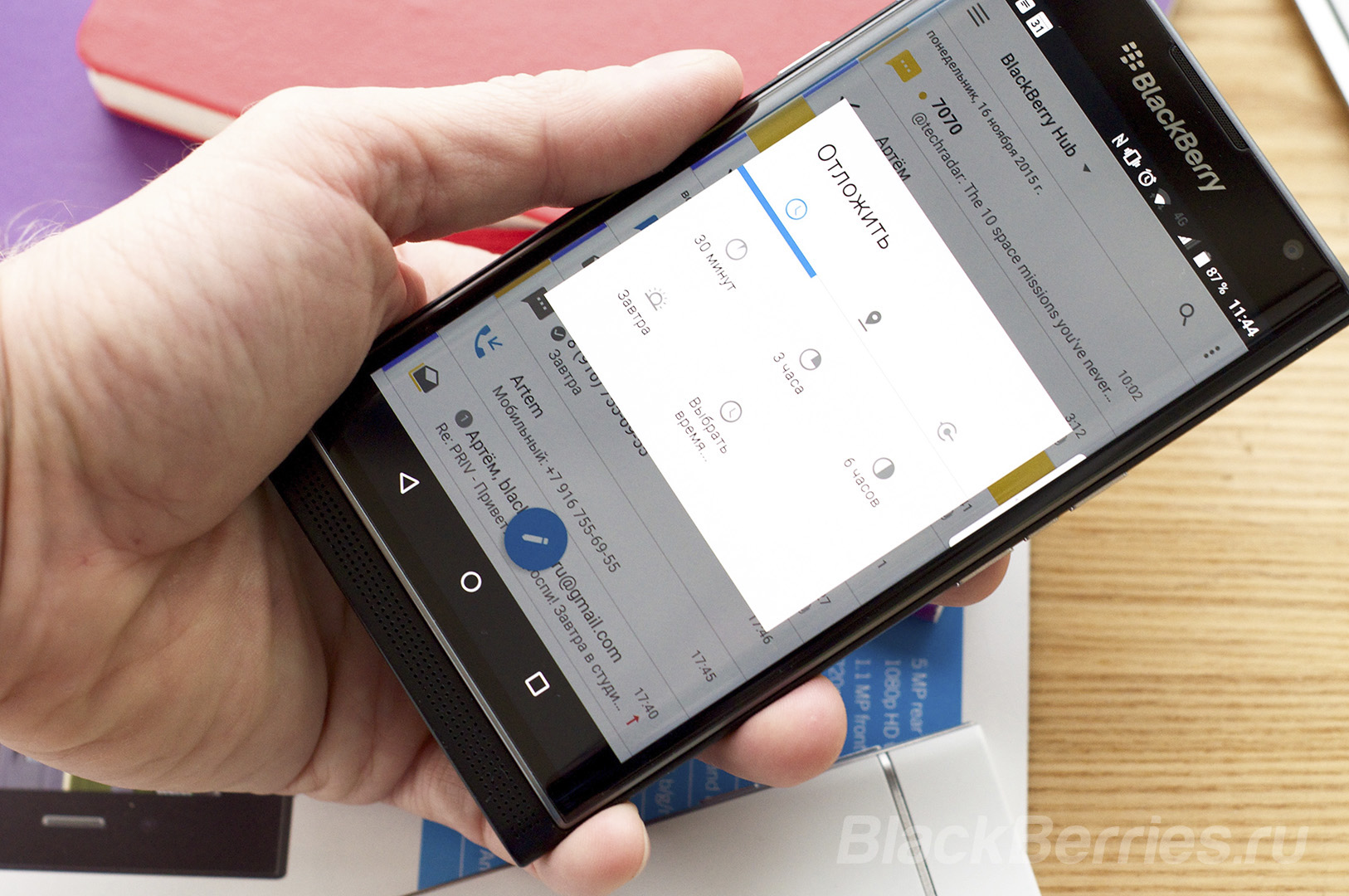
При просмотре BlackBerry Hub, проведите пальцем вправо по сообщению
Нажмите на один из следующих значков:
![]() Отложить в течение определенного периода времени
Отложить в течение определенного периода времени
![]() Отложить, пока не прибудете в конкретное место
Отложить, пока не прибудете в конкретное место
![]() Отложить до получения определенного подключения Wi-Fi или Bluetooth соединения
Отложить до получения определенного подключения Wi-Fi или Bluetooth соединения
После завершения этих действий, вы получите уведомление о сообщении, когда настройки повтора, которые вы установили будут выполнены. Например, если вы отложите сообщение с помощью опции подключения, и выберите вашу домашнюю сеть Wi-Fi, как только вы вернетесь домой (и ваш телефон подключится к вашему Wi-Fi роутеру), на устройстве появится уведомление.
Важно добавить, что отложенное сообщение будет скрыто в списке сообщений BlackBerry Hub. Что бы увидеть отложенные сообщения, нажмите на стрелку рядом с надписью BlackBerry Hub в верхней части дисплея с последующим выбором Отложенные сообщения.
Настройка пользовательских оповещений для сообщений от определенных контактов или важных сообщений
Использование пользовательских уведомлений предоставит вам возможность получать предупреждение или уведомление, основываясь на таких переменных, как тема сообщения, кем сообщение было отправлено, или его важность.
Чтобы ознакомиться с этой функцией, а также опробовать различные варианты, которые можно использовать для настройки оповещений, выполните перечисленные ниже действия:
Откройте BlackBerry Hub
Нажмите ![]() в верхнем левом углу, а затем Настройки
в верхнем левом углу, а затем Настройки
Нажмите Пользовательские оповещения с последующим Добавить правило и выполните следующие действия:
Установите Имя правила
Выберите учетные записи, к которым будет применяться это правило
В разделе От, выберите имя контакта, на сообщения от которого будет распространяться это уведомление
В разделе Кому, выберите имя контакта, для тех случаем, когда сообщение направлено вам для оповещения
Установить Тема для оповещения о конкретных сообщениях
Для получения более конкретных триггеров оповещения, нажмите Дополнительно и выберите одно из следующих действий:
Сообщение получено — Адресованные Только мне, Если мое имя указано в строке Кому, или Если мое имя указано в строке Копия
Важность сообщения — Высокий уровень или низкий
В папке — Установка позволяет получить предупреждение при получении сообщения в одну из папок
С вложением — Позволяет получить предупреждение для сообщений, которые содержат вложения
После настройки желаемых параметров предупреждений, нажмите Далее для настройкм параметров уведомлений
Включить уведомления — Убедитесь, что вы включили этот параметр
Звук уведомления — Установить звуковое оповещение, которое прозвучит
Предварительные уведомления — Выберите Выключено или Все сообщения электронной почты
Вибросигнал — Выберите Выключено, Один раз, или до 5 раз
Цвет светодиодной индикации — Установите цвет светодиодного уведомления
Включение оповещение 1 уровня — Если этот параметр включен, настройки уведомлений будут отменены и будут применены ваши настройки
Включить постоянное оповещение 1 уровня — Если этот параметр включен, эта установка будет продолжать производить оповещение, пока вы не отмените его
Выделите цветом ваши аккаунты в BlackBerry Hub
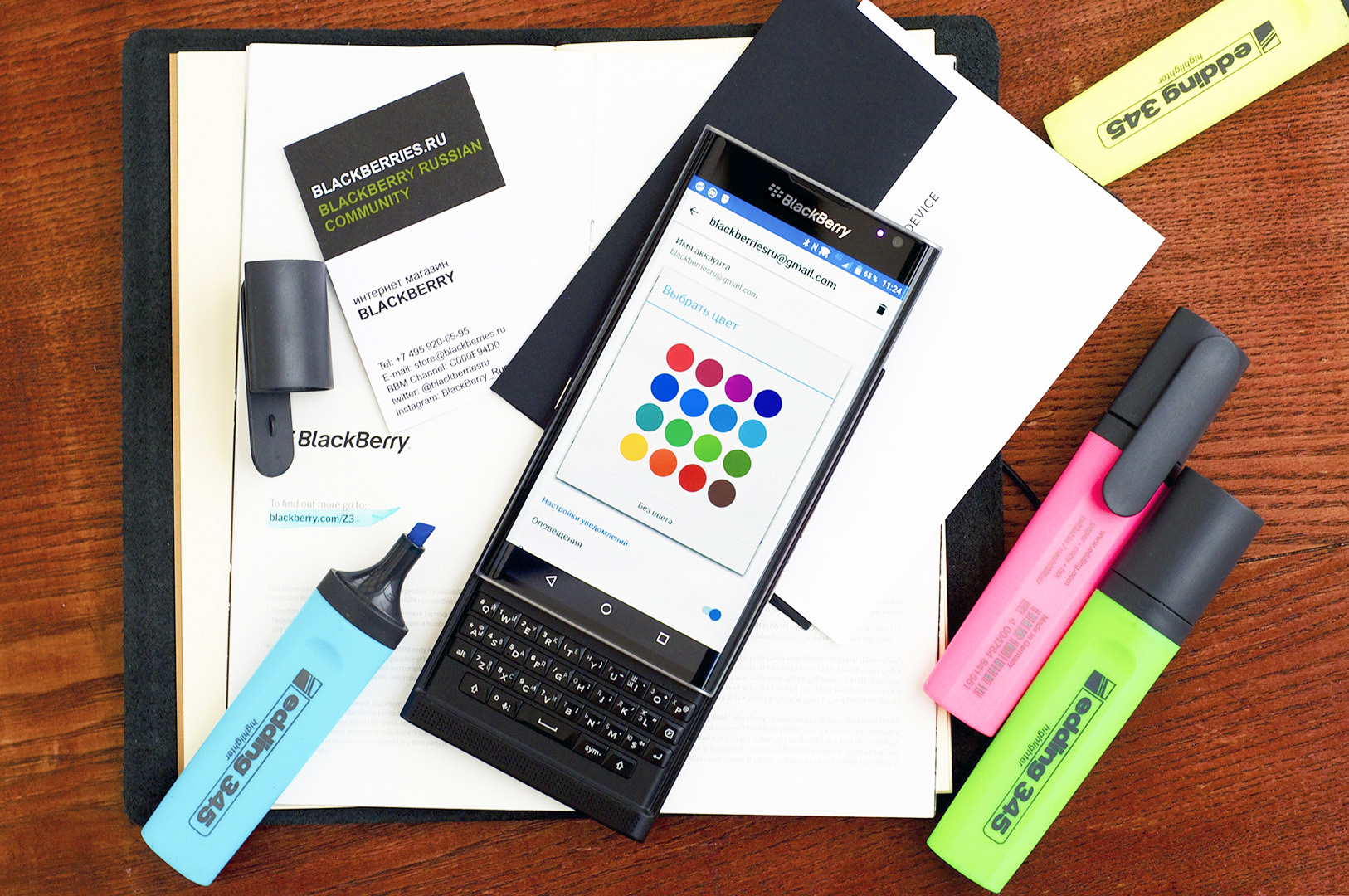
Если у вас есть несколько учетных записей электронной почты на вашем PRIV, выделите ваши аккаунты цветом, чтобы легче различать, какая учетная запись получила сообщение.
Для того, чтобы сделать это выполните следующие действия.
Откройте BlackBerry Hub
Нажмите ![]() , а затем Настройки
, а затем Настройки
Выберите одну из ваших учетных записей и нажмите на нее
Нажмите Цвет аккаунта и установите нужный цвет
Нажмите стрелку назад в верхнем левом углу, когда закончите
Повторите шаги 4 и 5, для других аккаунтов
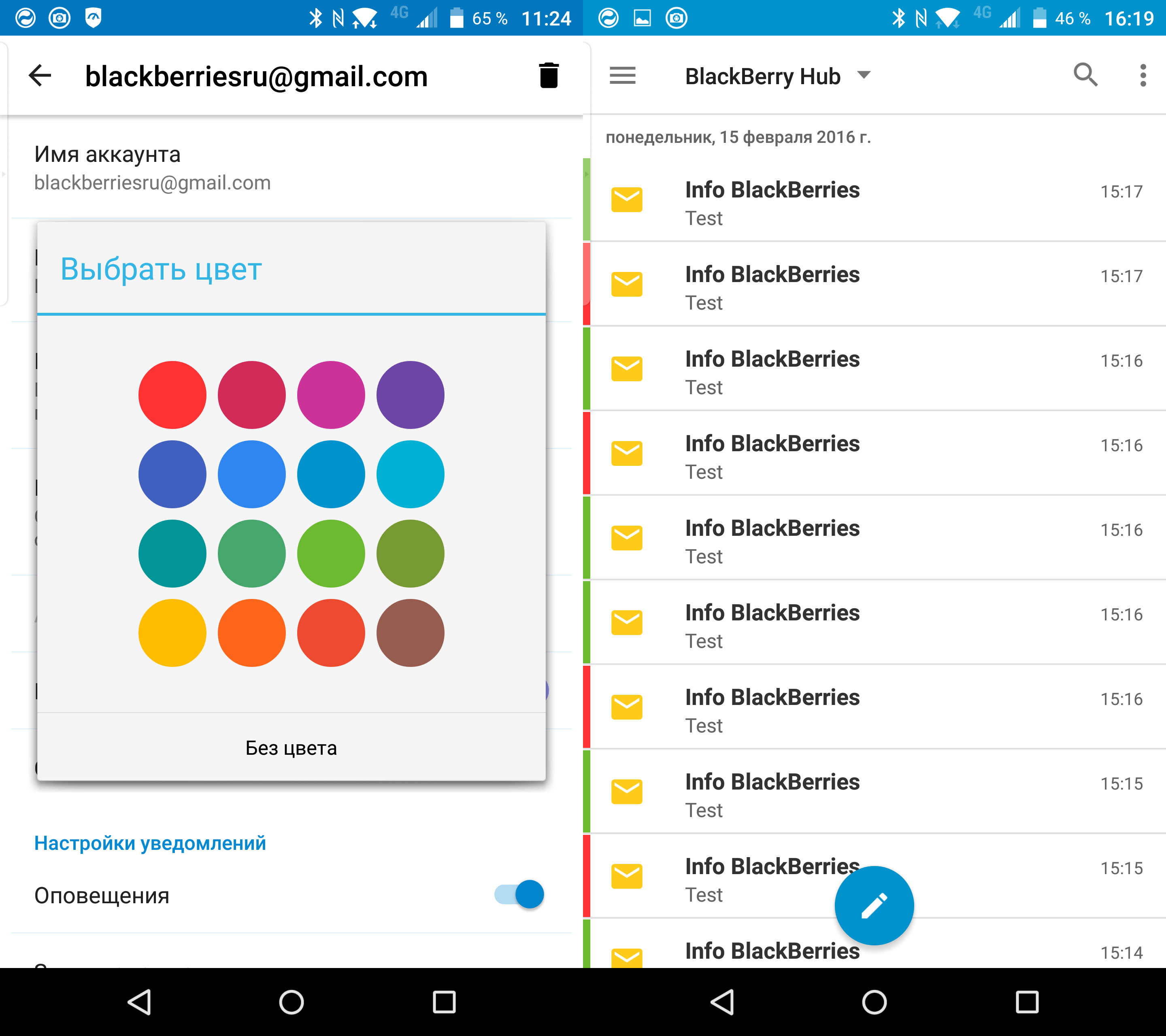
После выполнения этих шагов вы заметите, что цвет, который вы выбрали, появится в нескольких местах.
Во-первых на панели уведомлений, как показано на скриншоте в начале этой статьи, когда приходит новое сообщение, во-вторых в сообщениях в BlackBerry Hub, вдоль левой стороны экрана, и, наконец, если нажать ![]() при просмотре BlackBerry Hub, ваши аккаунты будут отмечены соответствующими цветами.
при просмотре BlackBerry Hub, ваши аккаунты будут отмечены соответствующими цветами.
И самое главное, при работе из под соответствующего аккаунта в BlackBerry Hub, верхняя панель и кнопка основного действия в Hub изменят свой цвет с установленного по умолчанию голубого, на тот цвет, который вы выбрали для данного аккаунта. Это очень удобно, и поможет вам избежать ошибок при написании новых писем.
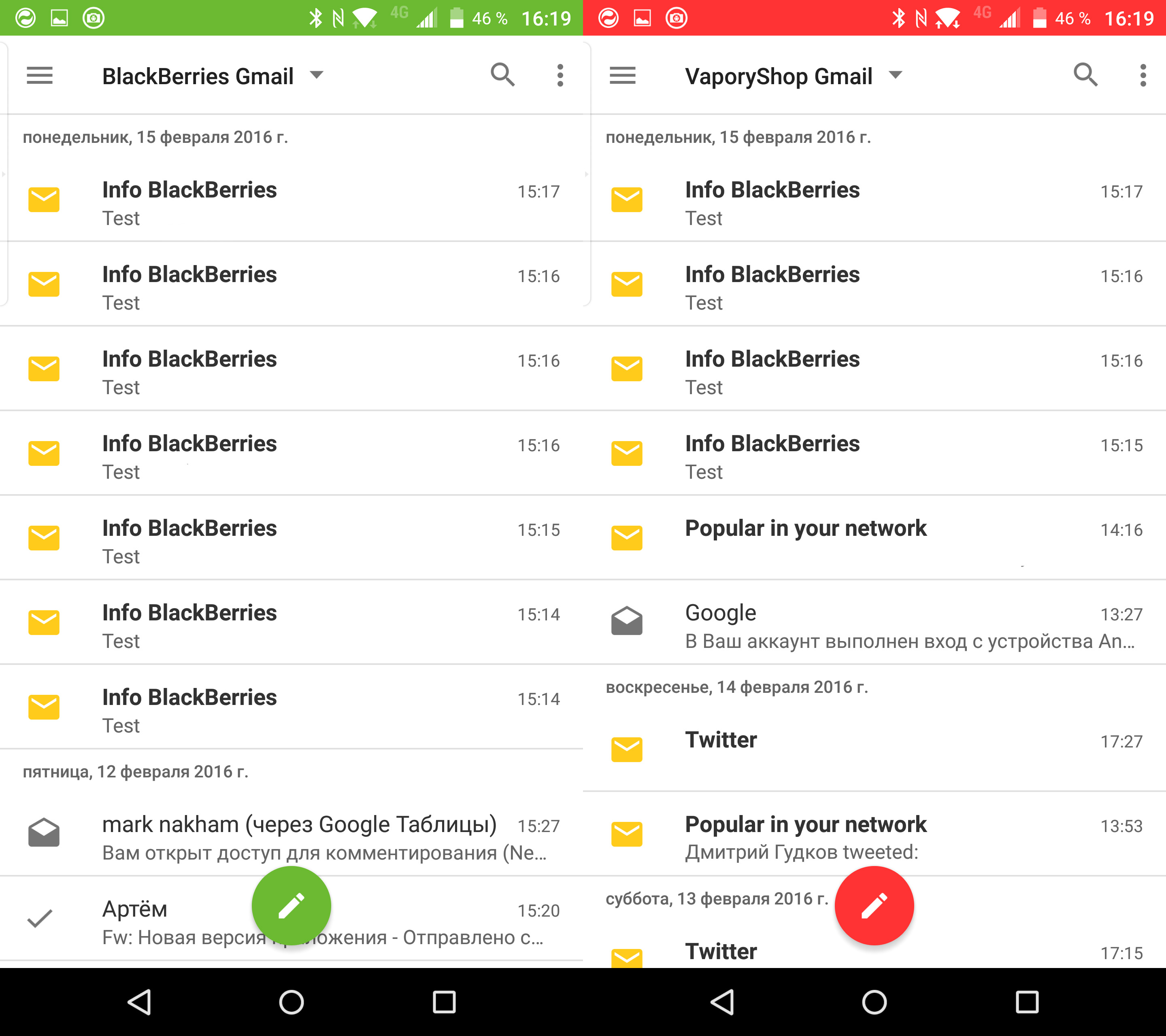
Повышение производительности с помощью сочетаний клавиш
При просмотре списка сообщений, или чтения определенного сообщения, используйте горячие клавиши на физической клавиатуре, чтобы увеличить производительность.
| В списке сообщений | |
| Написать сообщение | Нажмите C |
| Просмотреть список сообщений в учетной записи | Нажмите A |
| Поиск в BlackBerry Hub | Нажмите S |
| Перейти в верхнюю часть списка сообщений | Нажмите T |
| Перейти в нижнюю часть списка сообщений | Нажмите B |
| Перейти к следующему непрочитанному сообщению в списке | Нажмите U |
| Когда сообщение выбрано, или во время просмотра сообщения | |
| Отменить выбор | Нажмите C |
| Удалить сообщение | Нажмите Пробел |
| Сохранить сообщение | Нажмите I |
| Отметить сообщение флагом | Нажмите W |
| Ответить на сообщение | Нажмите R |
| Ответить всем на сообщение | Нажмите L |
| Переслать сообщение | Нажмите F |
| Отметить сообщение как прочитанное или непрочитанное | Нажмите M |
Есть вопрос? Оставьте свой комментарий и дайте мне знать!
Что бы облегчить навигацию по сайту и поиск информации, как для пользователей PRIV, так и для пользователей BlackBerry 10, мы произвели глобальную чистку рубрики Советы, разделив ее на Советы для пользователей BlackBerry Priv, и Советы для пользователей BlackBerry 10.
Больше подробностей о новом устройстве BlackBerry на базе Android вы можете найти на нашем сайте в рубрике BlackBerry Priv. Информация о самых интересных приложениях для PRIV доступна в новой рубрике Программы для Android.
В России, вы можете купить BlackBerry Priv в нашем интернет магазине Store.BlackBerries.ru.